
Google Chrome ist ein beliebter Webbrowser, der jedoch mit der Zeit große Mengen an Cache-Daten ansammeln kann. Diese zwischengespeicherten Daten können viel Platz auf dem Computer des Benutzers beanspruchen und die Browserleistung beeinträchtigen. Der PHP-Editor Strawberry erklärt Ihnen also, wie Sie den Cache von Google Chrome leeren, um die Leistung zu verbessern. Hier sind einige Möglichkeiten, Ihren Cache zu leeren.
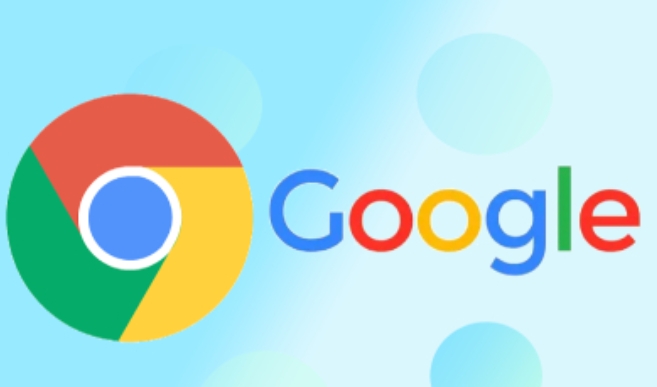
Wie lösche ich den Cache von Google Chrome?
Methode 1: Leeren Sie den Cache über Tastenkombinationen
1. Drücken Sie die Tastenkombination Strg+Umschalt+Entf, um das Dialogfeld zum Löschen der Browserdaten zu öffnen.
2. Wählen Sie im Popup-Dialogfeld den Zeitraum aus, den Sie löschen möchten (z. B. „Letzte Stunde“ oder „Gesamte Zeit“) und stellen Sie sicher, dass die Option „Bilder und Dateien im Cache“ aktiviert ist.
3. Klicken Sie auf die Schaltfläche „Daten löschen“, um den Cache zu leeren.
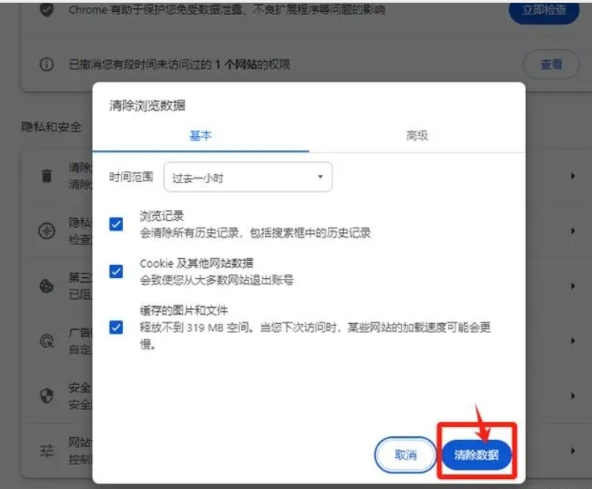
Methode 2: Cache über Menüoptionen leeren
1. Öffnen Sie Google Chrome und klicken Sie auf das Dreipunkt-Menüleistensymbol in der oberen rechten Ecke.
2. Wählen Sie im Dropdown-Menü „Browserdaten löschen“.
3. Klicken Sie auf die Schaltfläche „Daten löschen“ und warten Sie, bis der Browser den Cache geleert hat.
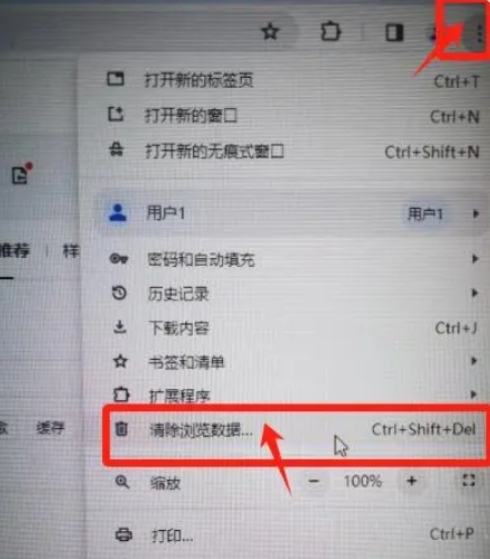
Das obige ist der detaillierte Inhalt vonWie lösche ich den Google Chrome-Cache? Welche Methoden gibt es, um den Cache von Google Chrome zu leeren?. Für weitere Informationen folgen Sie bitte anderen verwandten Artikeln auf der PHP chinesischen Website!
 Lösung dafür, dass Google Chrome nicht funktioniert
Lösung dafür, dass Google Chrome nicht funktioniert
 Worauf bezieht sich „Schreiben' in Python?
Worauf bezieht sich „Schreiben' in Python?
 Was ist die Mikrocontroller-Programmiersoftware?
Was ist die Mikrocontroller-Programmiersoftware?
 Verwendung in C-Sprache behoben
Verwendung in C-Sprache behoben
 WeChat-Momente können nicht aktualisiert werden
WeChat-Momente können nicht aktualisiert werden
 Die Funktion des Net-User-Befehls
Die Funktion des Net-User-Befehls
 Was ist ein Index?
Was ist ein Index?
 So finden Sie den Standort eines verlorenen Huawei-Telefons
So finden Sie den Standort eines verlorenen Huawei-Telefons




